

VMware Workstation 15 Pro
₺ 149,90 Orijinal fiyat: ₺ 149,90.₺ 75,00Şu andaki fiyat: ₺ 75,00.
- Lisans anahtarı olarak teslim edilir.
- Kullanım süresi yoktur. Sınırsız lisanstır.</li>
- Sipariş sonrası oto
- matik olarak teslim edilir.
- Lisans tek bilgisayar için geçerlidir başka bilgisayarlarda kullanılamaz.
- İndirme dosyaları ve kurulum yönergeleri mail adresinize gönderilmektedir.
Açıklama
VMware Workstation 15 Pro Lisans
VMware Workstation 15 Pro, sanal makineler oluşturma ve yönetme konusunda önde gelen bir yazılımdır. Profesyonel kullanıcılar, geliştiriciler ve IT uzmanları için tasarlanmış olan bu yazılım, çeşitli işletim sistemlerini aynı anda çalıştırma yeteneği sunar.
VMware Workstation 15 Pro Nedir?
VMware Workstation 15 Pro, VMware Inc. tarafından geliştirilen bir sanallaştırma yazılımıdır. Kullanıcıların tek bir fiziksel makinede birden fazla sanal makine (VM) oluşturmasına ve yönetmesine olanak tanır. Bu, farklı işletim sistemlerini aynı anda çalıştırmayı ve test etmeyi kolaylaştırır.
Kimler İçin Uygundur?
- Geliştiriciler: Farklı yazılım ortamlarını test edebilirler.
- IT Uzmanları: Sunucu ve ağ yapılandırmalarını simüle edebilirler.
- Eğitim Kurumları: Öğrencilere sanal laboratuvar ortamı sağlayabilirler.
Temel Özellikler
Gelişmiş Sanallaştırma Yeteneği
VMware Workstation 15 Pro, kullanıcıların 16 vCPU ve 64 GB RAM’e kadar sanal makineler oluşturmasına olanak tanır. Bu, yüksek performanslı uygulamalar ve yoğun iş yükleri için idealdir.
Genişletilmiş Donanım Desteği
- 4K Ekran Desteği: 4K UHD (3840 x 2160) ve QHD+ (3200 x 1800) ekranlar için destek.
- DirectX 10.1 ve OpenGL 3.3 Desteği: Grafik yoğun uygulamalar için iyileştirilmiş performans.
Gelişmiş Ağ Özellikleri
VMware Workstation 15 Pro, sanal ağlar oluşturma ve yönetme yeteneği sunar. NAT, bridged, ve host-only ağ modları ile farklı ağ yapılandırmaları mümkündür.
Anlık Görüntü Alma ve Geri Yükleme
Kritik anlarda sanal makinenizin durumunu kaydedebilirsiniz. Bu sayede gerektiğinde bu duruma geri dönebilirsiniz. Bu özellik, yazılım testlerinde ve sorun giderme işlemlerinde büyük avantaj sağlar.
Kurulum ve İlk Adımlar
Sistem Gereksinimleri
- İşletim Sistemi: Windows 7 veya daha yenisi, Linux Kernel 2.6.32 veya daha yenisi.
- İşlemci: 64-bit x86 Intel Core veya AMD CPU, 2011 veya sonrası.
- Bellek: Minimum 4 GB RAM, önerilen 16 GB RAM veya daha fazlası.
- Depolama: En az 1.2 GB boş disk alanı.
Kurulum Adımları
- VMware Web Sitesinden İndirme: VMware resmi web sitesi üzerinden indirin.
- Kurulum Dosyasını Çalıştırma: İndirilen dosyayı çalıştırın ve ekrandaki talimatları izleyin.
- Lisans Anahtarını Girme: Kurulum sırasında veya sonrasında lisans anahtarınızı girin. Bu sayede tüm özellikleri kullanma imkanına sahip olabilirsiniz.
- Sanal Makine Oluşturma: Yeni sanal makine sihirbazını kullanarak ilk sanal makinenizi oluşturun. Böylelikle hemen kullanmaya başlayabilirsiniz.
En İyi Uygulamalar
Performans Optimizasyonu
- Disk Türü Seçimi: SSD kullanarak daha hızlı veri erişimi sağlayın. Bu sayede işlemlerinizi daha hızlı halledebilirsiniz.
- Bellek Ayarları: Sanal makineleriniz için yeterli bellek ayırdığınızdan emin olun.
- Anlık Görüntüler: Sık anlık görüntü alma işlemlerinden kaçının. Çünkü bu performansı düşürebilir.
Güvenlik Önlemleri
- Yedekleme: Sanal makinelerinizi düzenli olarak yedekleyin. Böylelikle verilerinizi hiçbir zaman kaybetmeyin.
- Güncellemeler: VMware Workstation ve misafir işletim sistemlerinizi güncel tutun.
- Ağ Güvenliği: Sanal makinelerinizin ağ erişimlerini güvenli bir şekilde yapılandırın.
VMware, sanallaştırma dünyasında güçlü ve esnek bir araçtır. Gelişmiş özellikleri ve kullanıcı dostu arayüzü ile hem profesyonel hem de bireysel kullanıcılar için mükemmel bir çözümdür.
Mac cihazlarda kullanabileceğiniz VMware Fusion 12 Pro ürününü de incelemek isteyebilirsiniz.
Sadece bu ürünü satın almış olan müşteriler yorum yapabilir.


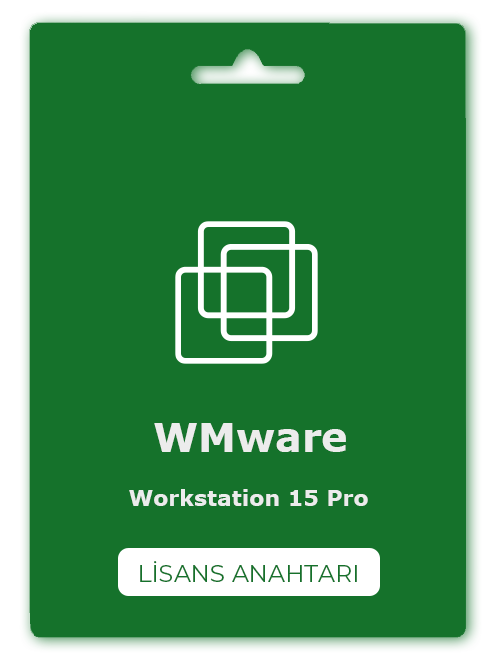





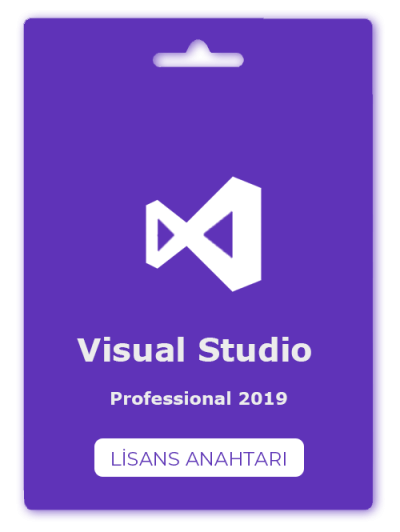

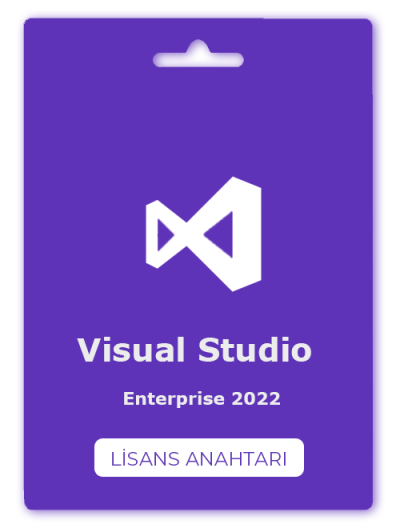
Değerlendirmeler
Henüz değerlendirme yapılmadı.